Ця інструкція допоможе вам замінити модуль роз'єму док-станції на iPhone 4, який включає в себе роз'єм док-станції і нижній мікрофон.
Клікніть по картинці для збільшення зображення.
Крок 1 - Задня панель
* Перш ніж розбирати iPhone, переконайтеся, що він вимкнений.
* Викриття два гвинти, що знаходяться поруч з роз'ємом док-станції.


крок 2
* Закрийте задню панель до верхнього краю iPhone.

* Кришка зрушиться приблизно на 2 мм.


Крок 4 - Акумулятор
* Викриття зазначений на фото гвинт, що фіксує роз'єм акумулятора на материнській платі.

* Деякі пристрої можуть мати два гвинти, один з яких фіксує нижню частину контактної пластини, вгорі над гвинтом, зазначеним на фото.
крок 5
* За допомогою спеціального інструменту акуратно підніміть роз'єм акумулятора у верхній і нижній частині.



* Будьте обережні, в деяких пристроях пластикові язички міцно приклеєні. Використовуйте в цьому випадку спеціальний інструмент.
* Вийміть акумулятор.

* Перед тим як під'єднувати роз'єму акумулятора упевніться, що вказаний на фото притискної контакт розташований поруч з роз'ємом акумулятора.

* Перед наступною збіркою знежирте точки дотику металевих частин притискного контакту, вказаного на фото, а також точки його дотику з задньою панеллю.
крок 7
* Щоб вийняти SIM-карту і утримувач, скористайтеся інструментом для витягання SIM-карти або скріпкою.

* Вийміть SIM-карту і утримувач.

крок 8
* Викриття два зазначених на фото гвинта.

* Зніміть металеву захисну пластину роз'єму нижнього шлейфу.

* Перед наступною збіркою знежирте точки дотику металевих частин захисної пластини роз'єму нижнього шлейфу.
крок 9
* За допомогою спеціального інструменту акуратно підніміть роз'єм нижнього шлейфа з гнізда материнської плати з двох сторін.


крок 10
* Акуратно зніміть шлейф з материнської плати і з нижньої частини поліфонічного модуля.

* Якщо ближче до кінця шлейфа зняття ускладнюється, що не продовжуйте: шлейф може порватися.

крок 11
* За допомогою спеціального інструменту підніміть роз'єм нижньої антени з гнізда материнської плати.

* Переконайтеся, що не зашкодили блакитний індуктор при підйомі роз'єму.
крок 12
* Викриття гвинт, вказаний на фото, що кріпить нижню частину материнської плати до внутрішнього корпусу.
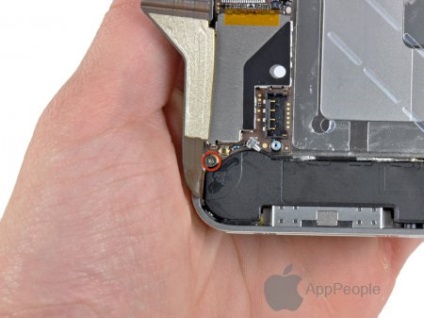
крок 13
* Викриття зазначені на фото п'ять гвинтів, що кріплять wi-fi антену до материнської плати.

крок 14
* За допомогою спеціального інструменту звільніть верхній кут wi-fi антени з гнізда материнської плати.

* За допомогою пінцета підніміть затискачі з внутрішнього корпусу.


* Перед наступною збіркою знежирте точки дотику металевих частин контактної пластини.
крок 15
* За допомогою спеціального інструменту акуратно підніміть роз'єм задньої камери з гнізда материнської плати.


крок 16
* Видаліть невелику білу наклейку, закріплену на гвинті, поруч з пластиковим язичком акумулятора.

* Викриття гвинт, розташований під наклейкою.

крок 17
* Відключіть зазначені на фото роз'єми, у верхній частині материнської плати.

* Скористайтеся спеціальним інструментом, щоб акуратно витягнути роз'єми.
крок 18
* Викриття гвинт, розташований поруч з аудіо-роз'ємом.


* По краях материнської плати, де проходять шлейфи графічного планшета і ЖК дисплея, є гумова захист. При повторній збірці упевніться, що вона присутня.
Крок 20 - Поліфонічний модуль
* Викриття вказаний на фото гвинт, що фіксує поліфонічний блок.


* Перед подальшою установкою поліфонічного модуля упевніться, що чотири невеликих контакту розташовані нижче виступу корпусу РК дисплея.

* Перед наступною збіркою знежирте точки дотику металевих частин між контактами і внутрішнім корпусом, а також точки кріплення гвинтів.
крок 22
* За допомогою спеціального інструменту перещелкніте захисний клапан на шлейфі кнопки Home.

* Переконайтеся, що піднімає клапан, а не саме гніздо. Захисний клапан - крихітний клапан, розташований на тримачі шлейфу.
* За допомогою пінцета вийміть шлейф кнопки Home з гнізда.

* Під час вилучення шлейфа не розтягуйте кабель, він занадто тонкий і крихкий.
крок 23
* Викриття зазначені на фото гвинти, що фіксують роз'єм док-станції.
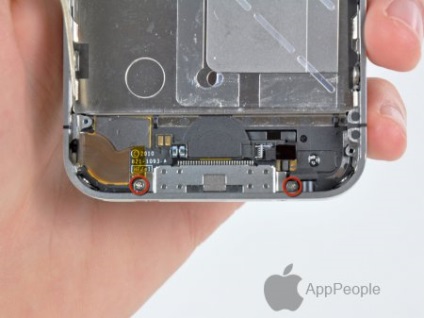
крок 24
* За допомогою спеціального інструменту акуратно звільніть модуль роз'єму док-станції і його шлейф від клейкого кріплення до корпусу.




* Для подальшого складання запам'ятайте розташування шлейфа і гумовою кришки мікрофона.

крок 27
* Зніміть гумову кришку з мікрофона, прикріпленого до колишнього роз'єму док-станції, і надіньте на новий.
